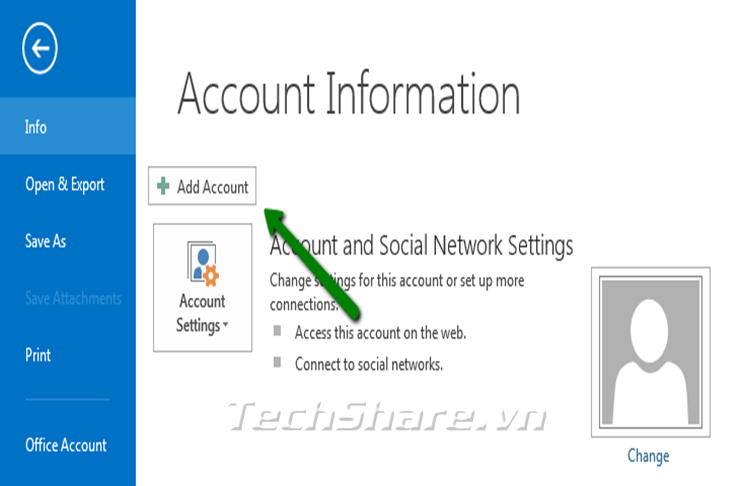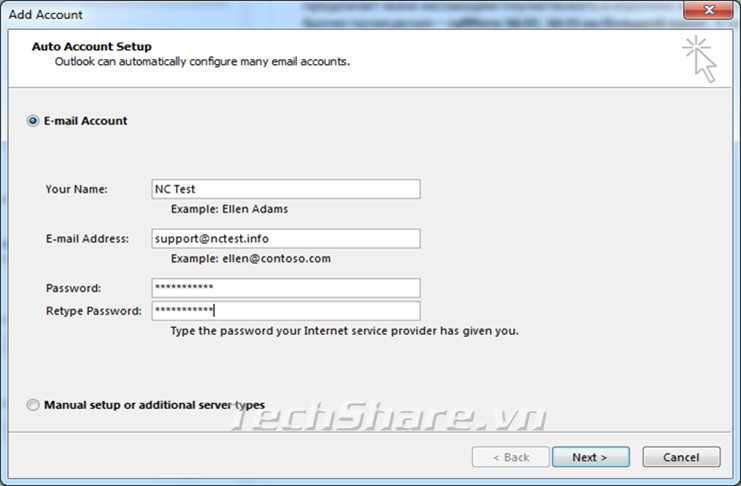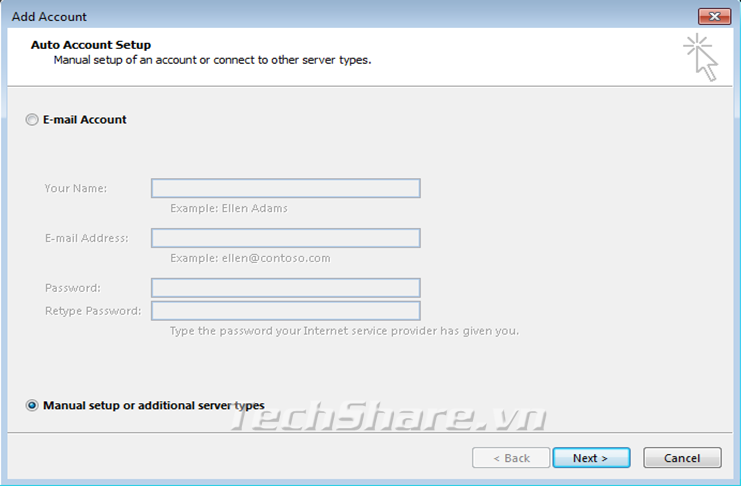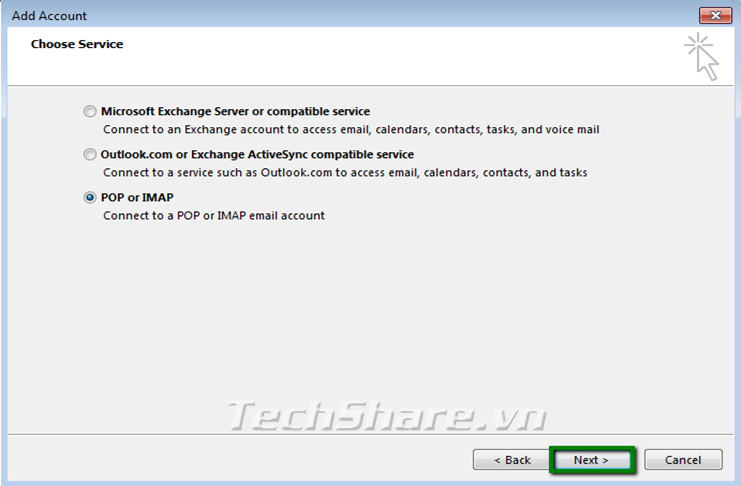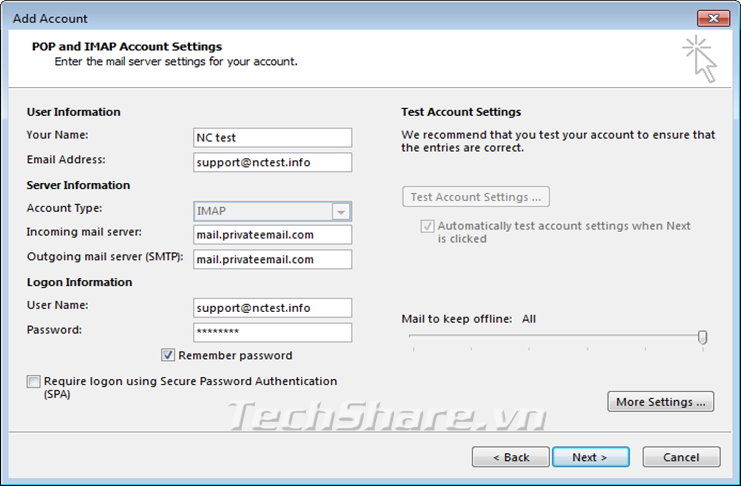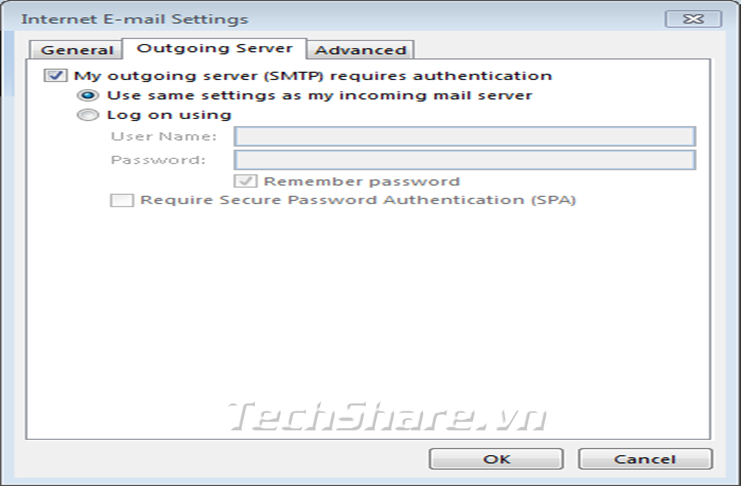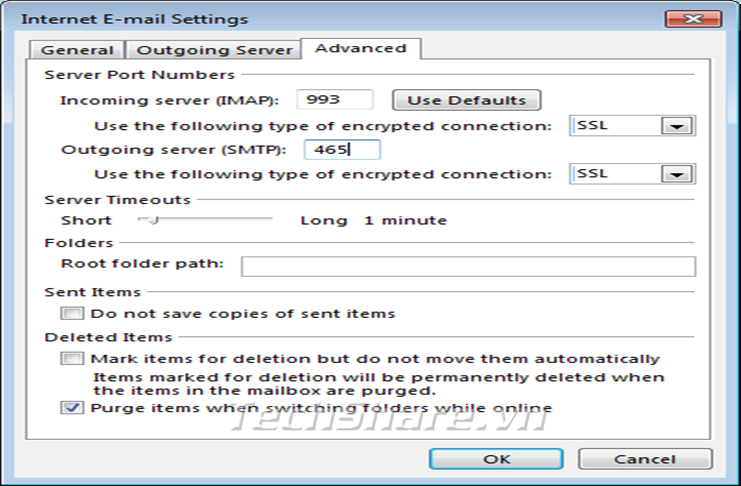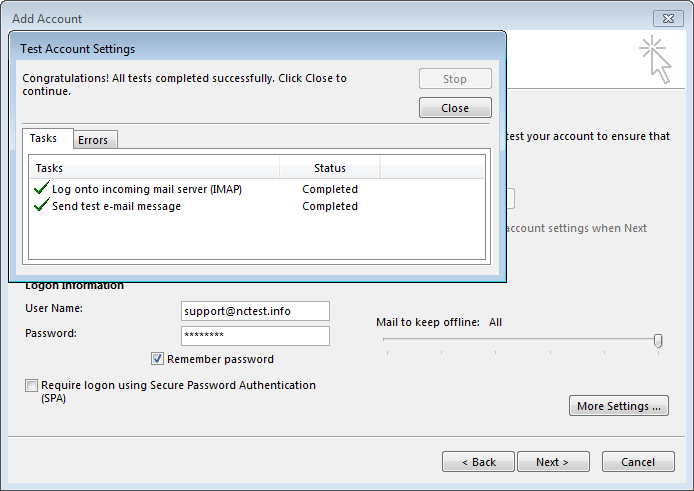Trình duyệt mail, như Outlook, cho phép bạn dễ dàng kiểm tra email của bạn sẽ không cần vào giao diện web. Hướng dẫn này sẽ giúp bạn cấu hình tài khoản Email riêng của mình trong Microsoft Outlook 2013.
Dịch vụ email riêng tư hỗ trợ tính năng tự động phát hiện cho phép tự động thiết lập tài khoản email trong Outlook.
Để thiết lập tài khoản email tự động, bạn cần làm như sau:
1. Mở Outlook, chọn tab tệp> thêm tài khoản:
2. Chọn tùy chọn tài khoản e-mail và điền vào các trường tương ứng:
Tên của bạn: tên bạn muốn người nhận email của bạn xem
Địa chỉ E-Mail: địa chỉ email riêng đầy đủ của bạn
Mật khẩu: mật khẩu cho tài khoản Email cá nhân của bạn
Đảm bảo bạn không có khoảng trống trong đó.
3. Khi tất cả các trường được điền, hãy nhấp vào tiếp theo:
Nếu tùy chọn này không thành công vì một số lý do, hãy thử làm theo các bước từ đầu. Nếu nó không giúp bạn cũng có thể thử thiết lập tài khoản email theo cách thủ công.
Để thiết lập tài khoản email của bạn trong Outlook theo cách thủ công, hãy hoàn thành bước đầu tiên được mô tả ở trên và sau đó làm theo hướng dẫn bên dưới:
1. Kiểm tra tùy chọn thiết lập thủ công hoặc các loại máy chủ bổ sung và nhấp vào tiếp theo:
2. Chọn POP hoặc IMAP và nhấp vào tiếp theo:
3. Điền vào các trường tương ứng:
- Tên của bạn: tên bạn muốn có cho tài khoản này
- Địa chỉ email: địa chỉ email đầy đủ
- Loại tài khoản: IMAP hoặc POP3
- Máy chủ thư đến và thư đi (SMTP): mail.privateemail.com (cho tất cả các đăng ký)
- Tên người dùng: địa chỉ email đầy đủ
- Mật khẩu: mật khẩu cho tài khoản thư này
Yêu cầu đăng nhập bằng cách sử dụng thông báo mật khẩu Bảo mật (SPA) cần được bỏ chọn:
4. Sau khi hoàn tất, nhấp vào cài đặt khác ở góc dưới bên phải của cửa sổ.
Trong tab kiểm tra máy chủ thư đi, tùy chọn máy chủ thư đi của tôi (SMTP) yêu cầu xác thực> sử dụng các cài đặt tương tự như máy chủ thư đến của tôi:
5. Trong tab cài đặt cổng cấu hình nâng cao như sau:
- IMAP: cổng 993 cho SSL hoặc cổng 143 cho TLS
- POP3: cổng 995 cho SSL hoặc cổng 110 cho TLS
- SMTP: cổng 465 cho SSL hoặc cổng 587 cho TLS
6. Sau khi tất cả được thực hiện, nhấn OK để đóng cửa sổ và sau đó nhấn tiếp theo để kiểm tra kết nối máy chủ: